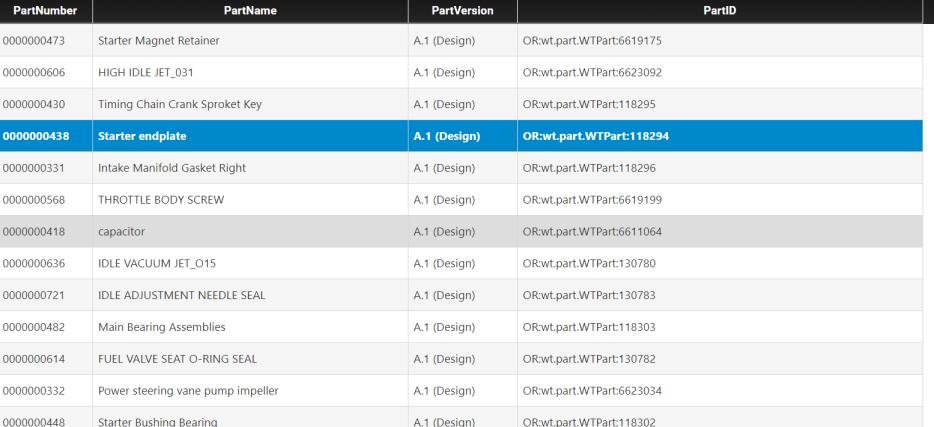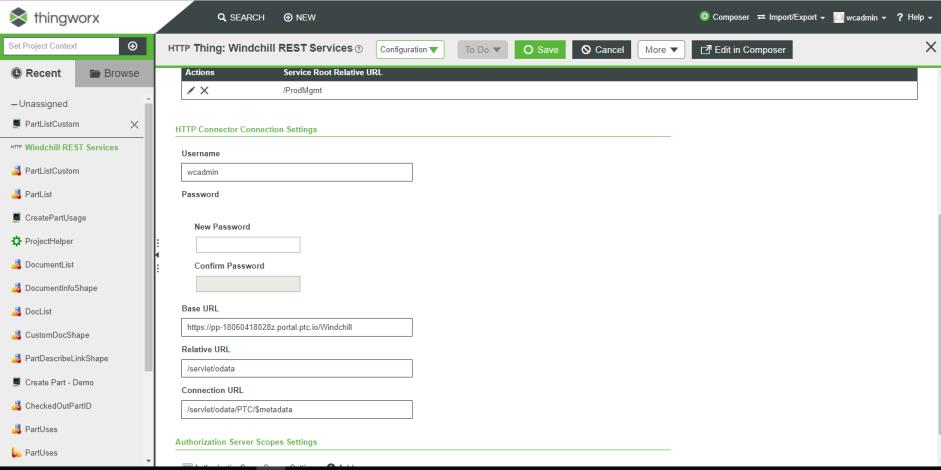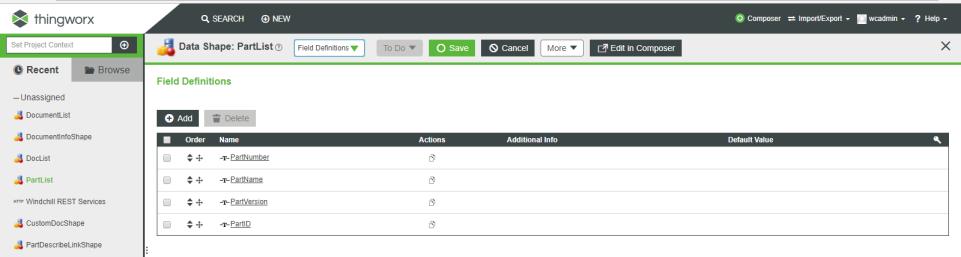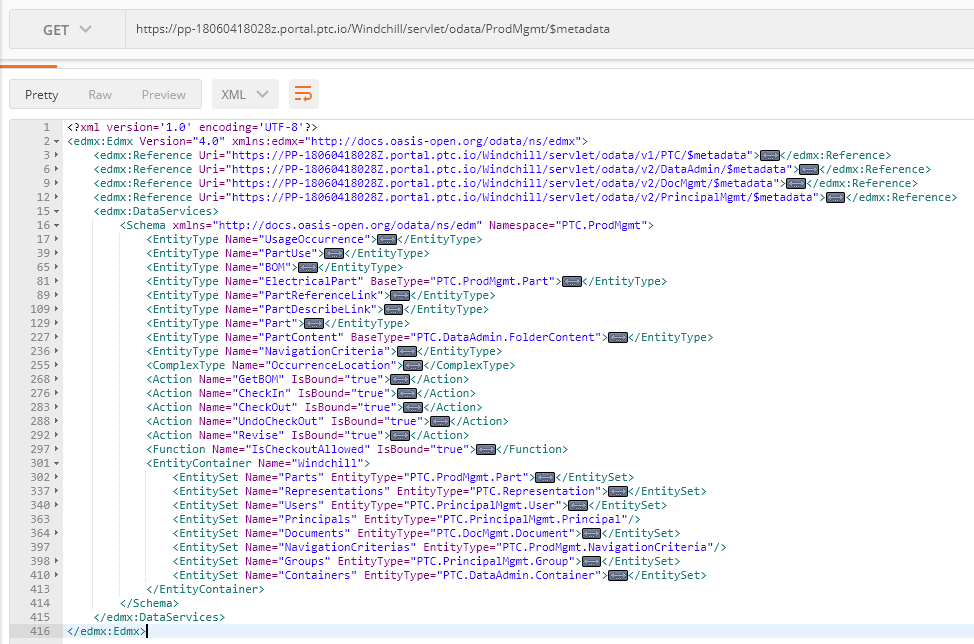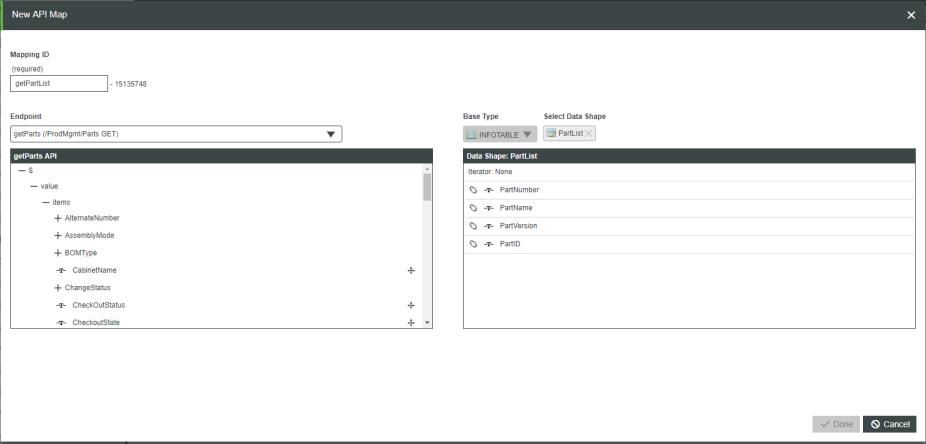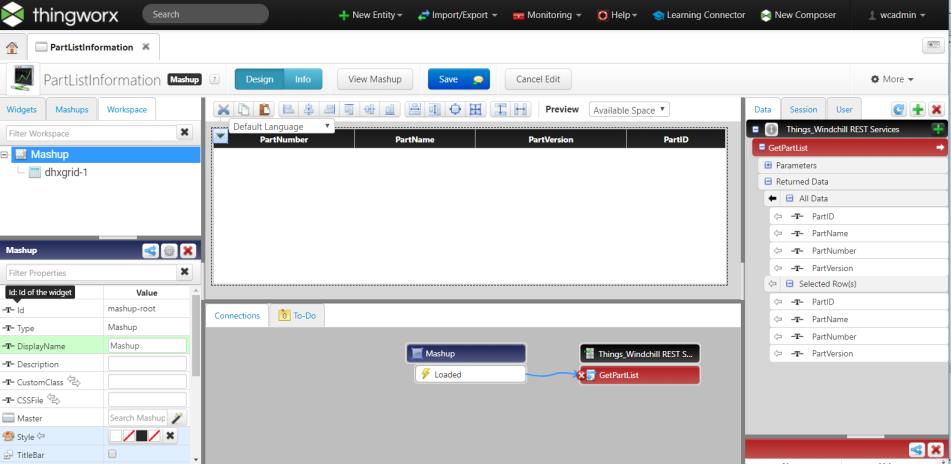Crie uma nova tarefa do zero para oThingWorx Navigate
A criação de uma tarefa personalizada requer o conhecimento de pré-requisito mencionado no tópico
Antes de personalizar.
Elementos de uma tarefa
Uma tarefa consiste em várias partes básicas:
• Mashup — A interface do usuário da tarefa.
• Serviços do ThingWorx Navigate — O Java ou script Java que realiza as ações. Os serviços estão em ptc-windchill-OData-connector.
• Windchill — A fonte de seus dados.
• Serviços REST do Windchill, também conhecidos como WRS.
|
|
• O ThingWorx Navigate 8.5 apresenta componentes reutilizáveis, que são novos elementos disponíveis para a criação de mashups do ThingWorx. Estes componentes são liberados como BETA com documentação limitada e estão disponíveis para teste. Não é recomendado usá-los em um ambiente de produção.
• Versões anteriores do ThingWorx Navigate usavam serviços RestEasy para acessar dados do Windchill. Os serviços RestEasy são serviços legados e serão desabilitados em versões futuras. Este exemplo usa Serviços Rest (WRS) do Windchill baseados em OData e recomenda-se usar o mesmo tipo. Para obter informações sobre como usar WRS e como adicionar serviços personalizados, consulte o tópico de personalização da instalação do Windchill.
|
Visão global
Vamos usar um exemplo para mostrar como combinar os componentes de uma tarefa em um mashup de trabalho. Este exemplo exibe uma lista de peças do Windchill e seus atributos. Veja como a tarefa ficará:
Recomenda-se planejar a funcionalidade e o layout da tarefa antes de começar. Assim, você saberá como os dados serão apresentados na IU, os painéis necessários para apresentar estes dados e os serviços que serão usados com os painéis.
Muitos pontos finais, como
getPart (/ProdMgmt/Parts GET) e
createPartinParts (/ProdMgmt/Parts POST), já estão disponíveis nos domínios WRS. Estes serviços serão usados neste exemplo. Se forem necessárias mais informações sobre a criação de serviços, comece com o tópico da Ajuda do ThingWorx:
Serviços do Thing. Também é possível encontrar passos para alguns serviços usados comumente no guia do Windchill Extension.
Crie o mashup no ThingWorx Composer
No ThingWorx Composer, crie a interface do usuário para exibir os dados.
1. Crie um novo mashup.
2. Configure o layout do mashup para corresponder à imagem mostrada na introdução.
3. Adicione os widgets necessários.
Configure uma instância do conector OData para comunicar-se com o serviço ProdMgmt
Depois que o mashup é criado, é necessário fornecer a fonte das informações a serem exibidas.
1. Crie uma nova coisa no ThingWorx nomeada Windchill REST Services. Em Base Thing Template selecione ODataConnector.
2. Vá para a aba
Configuration da coisa e preencha os URLs base, URLs relativos e URL de conexão. O URL base e o URL relativo juntos formarão o URL completo para conectar-se ao servidor. O URL de conexão é usado para verificar a conectividade entre sistemas. Clique em
Save.
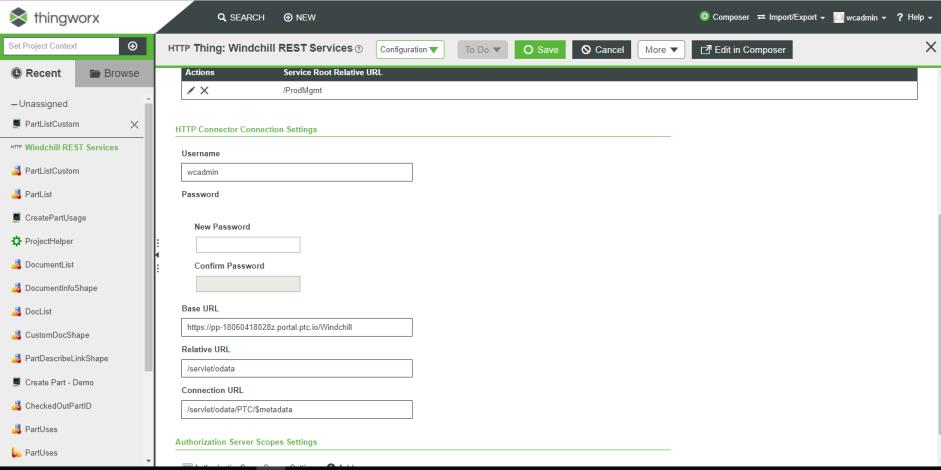
3. Crie o formato de dados requerido no ThingWorx. O formato de dados é usado para descrever as peças de dados do seu modelo. Este exemplo exibe atributos, como PartNumber, PartName, PartVersion e PartID. Para representar estes atributos, crie o formato de dados PartList e adicione estas definições de campo.
Identifique o ponto final que fornece uma lista de peças e configure um serviço de rota
Neste passo, adicionaremos os serviços de rota para fazer com que o mashup funcione. Antes de selecionar o ponto final no
ThingWorx, é aconselhável entender as relações expostas pelo serviço no modelo de dados da entidade. Abaixo, uma amostra da descrição de tipos, propriedades e relacionamentos expostos pelo serviço no domínio de Gerenciamento de produtos. Conforme mostrado na figura, temos um conjunto de entidades
Parts cujo tipo de entidade é
Part. Podemos acessar todas as propriedades de
Parts acessando esta entidade por meio do caminho definido nos serviços do OData. Veja a documentação do WRS para obter mais detalhes.
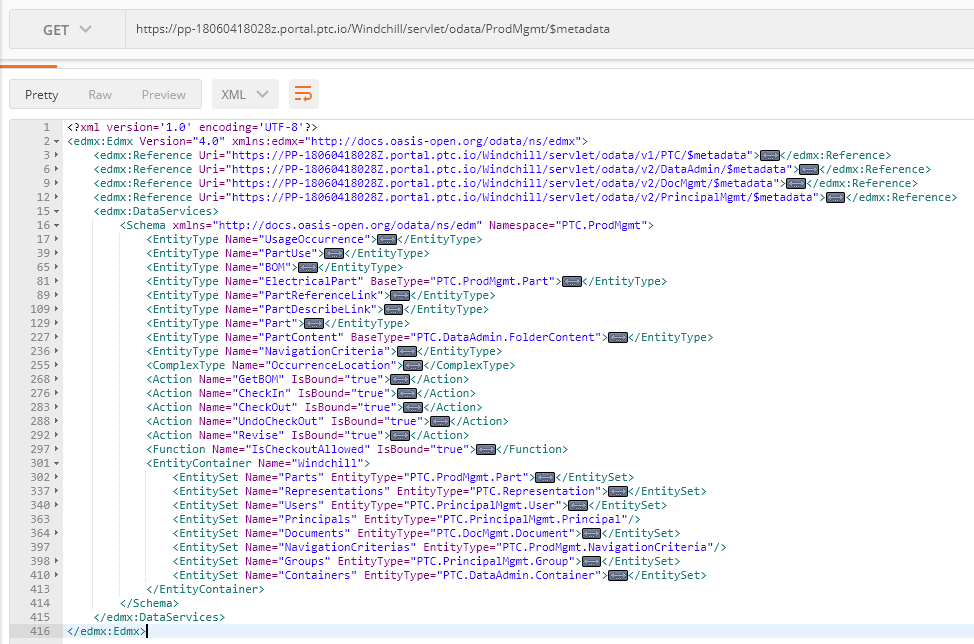
1. Faça uma busca pelo ponto final getParts (/ProdMgmt/Parts GET) nas informações de rota. Crie um novo mapa de API selecionando o ponto final getParts.
2. Selecione o formato de dados PartList para mapear os atributos que deseja exibir no mashup.
Chame o serviço a partir do mashup para carregar a lista de peças na grade
Agora que criamos novos serviços de rota, precisamos conectar estes serviços ao mashup. Neste passo, vamos adicionar a fonte de dados e os serviços necessários para que o mashup funcione.
1. Vá para o seu mashup e clique na aba Design.
2. Adicione uma nova fonte de dados clicando em

na aba
Data.
3. Selecione o serviço
getPartList para exibir a lista de peças no mashup. Marque a caixa de seleção
Mashup Loaded? para exibir os dados assim que eles forem carregados.
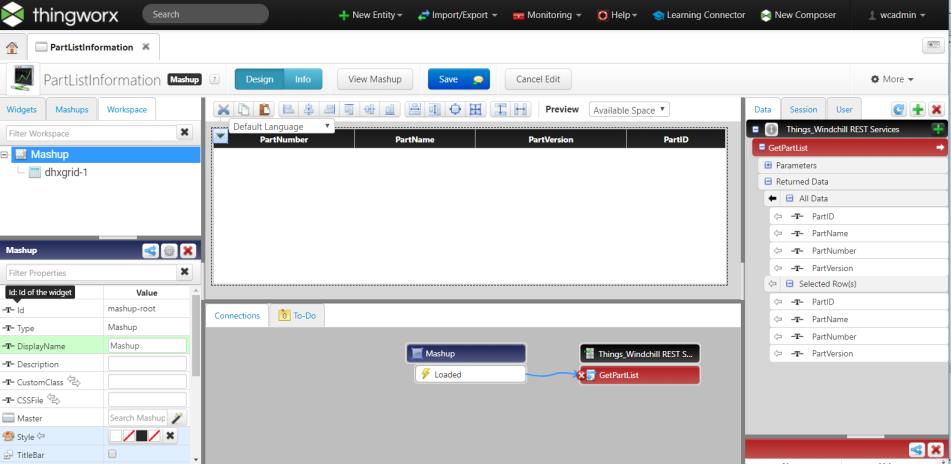
Veja a nova tarefa
1. Clique em View Mashup. A nova tarefa é aberta. Parabéns!